Visual Basic adalah salah suatu developement tools untuk membangun aplikasi
dalam lingkungan Windows. Dalam pengemba ngan aplikasi, Visual Basic
menggunakan pendekatan Visual untuk merancang user interface dalam
bentuk form, sedangkan untuk kodingnya menggunakan dialek bahasa Basic
yang cenderung mudah dipelajari. Visual Basic telah menjadi tools yang
terkenal bagi para pemula ma upun para developer.
Dalam lingkungan Window's User-interface sangat memegang peranan penting, karena dalam pemakaian aplikasi yang kita buat, pemakai senantiasa berinteraksi dengan User-interface tanpa menyadari bahwa dibelakangnya berjalan instruksi-instruksi program yang mendukung tampilan dan proses yang dilakukan.
Pada pemrograman Visual, pengembangan aplikasi dimulai dengan pembentukkan user interface, kemudian mengatur properti dari objek-objek yang digunakan dalam user interface, dan baru dilakukan penulisan kode program untuk menangani kejadian-kejadian (event). Tahap pengembangan aplikasi demikian dikenal dengan istilah pengembangan aplikasi dengan pendekatan Bottom Up.
IDE VISUAL BASIC
Langkah awal dari belajar Visual Basic adalah mengenal IDE (Integrated
Developement Environment) Visual Basic yang merupakan Lingkungan
Pengembangan Terpadu bagi programmer dalam mengembang kan aplikasinya.
Dengan menggunakan IDE programmer dapat membuat user interface,
melakukan koding, melakukan testing dan debuging serta menkompilasi
program menjadi executable. Penguasaan yang baik akan IDE akan sangat
membantu programmer dalam mengefektifkan tugas-tugasnya sehingga dapat
bekerja dengan efisien.
MENJALANKAN IDE
Salah satu cara untuk mengaktifkan IDE Visual Basic adalah
menjalankannya dari Menu Start, pilih menu Command, dan pilih
Microsoft Visual Basic 6.0 dan akhirnya Microsoft Visual Basic 6.0.

MEMILIH PROJECT
Sesaat aktif di IDE Visual Basic, maka akan dihadapkan kepada suatu
pilihan terhadap jenis Project yang ingin Anda buat sebagaimana yang
ditunjukan oleh gambar berikut.
Sebagai langkah awal dari proses bela jar adalah memilih project Strd EXE
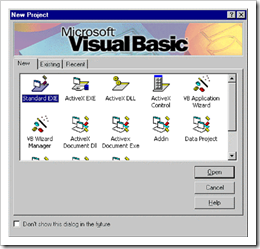
JENDELA IDE
IDE Visual Basic 6 menggunakan model MDI (Multiple Document Interface).
Berikut ini adalah gambar yang menunjukan bagian-bagian dan nama-nama
jendela yang dapat tampil pada IDE Visual Basic seperti pada gambar
berikut:

Sebagaimana dengan proses belajar ini, kita akan fokus pada beberapa jendela yang penting terlebih dahulu sehingga konsentrasi tidak menjadi pecah, dan peserta belajar menjadi bingung. Adapun jendela-jendela yang perlu perhatikan adalah sebagai berikut:
- Menu Bar, digunakan untuk memilih tugas-tu gas tertentu seperti menyimpan project, membuka project, dll
- Main Toolbar, digunakan untuk melakukan tugas-tugas tertentu dengan cepat.
- Jendela Project , jendela ini berisi gambaran dari semua modul yang terdapat dalam aplikasi . dapat menggunakan icon Toggle Folders untuk menampilkan modul-modul dalam jendela tersebut secara di group atau berurut berdasarkan nama. dapat menggunakan Ctrl+R untuk menampilkan jendela project, ataupun menggunakan icon Project Explorer.
- Jendela Form Designer , jendela ini merupakan temp at untuk merancang user interface dari aplikasi . Jadi jendela ini menyerupai kanvas bagi seorang pelukis.
- Jendela Toolbox, jendela ini berisi komponen-komponen yang dapat gunakan untuk mengembangkan user interface.
- Jendela Code , merupakan tempat bagi untuk menulis koding. dapat menampilkan jendela ini dengan menggunakan kombinasi Shift-F7.
- Jendela Properties , merupakan daftar properti-p roperti object yang sedang terpilih. Sebagai contohnya dapat mengubah warna tulisan (foreground) dan warna latarbelakang (background). dapat menggunakan F4 untuk menampilkan jendela properti.
- Jendela Form Layout, akan menunjukan bagaimana form bersangkutan ditampilkan ketika runtime.
Jika jendela-jendela tersebut tidak ada, dapat memunculkannya dengan Menu View dan pilih:
- Project Explorer (Ctrl+R)
- Properties Windows (F4)
- Form Layout Windows
- Property Pages (Shift+F4)
- Toolbox
- Color Pallete
- Toolbars
Jendela Toolbox merupakan jendela yang sang at penting bagi user. Dari
jendela ini dapat mengambil komponen-komponen (object) yang akan
ditanamkan pada form untuk membentuk user interface.
Adapun secara garis besar fungsi dari masing-masing intrinsic kontrol tersebut adalah sebagai berikut:
- Pointer bukan merupakan suatu kontrol; gunakan icon ini ketika ingin memilih kontrol yang sudah berada pada form.
- PictureBox adalah kontrol yang digunakan untuk menampilkan image dengan format: BMP, DIB (bitmap), ICO (icon), CUR (cursor), WMF (metafile), EMF (enhanced metafile), GIF, dan JPEG.
- Label adalah kontrol yang digunakan untuk menampilkan teks yang tidak dapat diperbaiki oleh pemakai.
- TextBox adalah kontrol yang mengandung string yang dapat diperbaiki oleh pemakai, dapat berupa satu baris tunggal, atau banyak baris.
- CommandButton merupakan kontrol hampir ditemukan pada setiap form, dan digunakan untuk membangkitkan event proses tertentu ketika pemakai melakukan klik padanya.
- CheckBox digunakan untuk pilihan yang isinya bernilai yes/no, true/false.
- OptionButton sering digunakan lebih dari satu sebagai pilihan terhadap beberapa option yang hanya dapat dipilih satu.
- ListBox mengandung sejumlah item, dan user dapat memilih lebih dari satu (bergantung pada property MultiSelect).
- ComboBox merupakan konbinasi dari TextBox dan suatu ListBox dimana pemasukkan data dapat dilakukan dengan pengetikkan maupun pemilihan.
- HScrollBar dan VScrollBar digunakan untuk membentuk scrollbar berdiri sendiri.
- Timer digunakan untuk proses background yang diaktifkan berdasarkan interval waktu tertentu. Merupakan kontrol non-visual.
- DriveListBox, DirListBox, dan FileListBox sering digunakan untuk membentuk dialog box yang berkaitan dengan file.
- Shape dan Line digunakan untuk menampilkan bentuk seperti garis, persegi, bulatan, oval.
- Image berfungsi menyerupai image box, tetapi tidak dapat digunakan sebagai kontainer bagi kontrol lainnya. Sesuatu yang perlu diketahui bahwa kontrol image menggunakan resource yang lebih kecil dibandingkan dengan PictureBox.
- Data digunakan untuk data binding.
- OLE dapat digunakan sebagai tempat bagi program eksternal seperti Microsoft Excel, Word, dll.
TIPE VARIABEL
Dibandingkan dengan type data yang terd apat pada bahasa basic, maka
pada VBA (Visual Basic Basic), type data yang disedi akan lebih banyak,
seperti type Currency, Decimal, Object, dan Variant. Variant merupa kan
type variabel yang istimewa, karena dapat berubah dari satu type ke type
yang lain, sesuai dengan evaluasi ekspresi oleh Visual Basic.
Ketepatan pemilihan type variabel akan sangat menentukan pemakaian resources oleh aplikasi yang dihasilkan, adalah tugas programmer untuk memilih type yang sesuai untuk menghasilkan program yang efisien dan berperfomance tinggi.
OPERATOR PADA VISUAL BASIC DAN URUTAN OPERASINYA
Visual basic meyediakan operator aritmatika, komparasi dan logika, salah
satu hal yang harus dipahami oleh programmer adalah tata urutan operasi
dari masing-masing operator tersebut sehingga mampu membuat ekspresi
yang akan menghasilkan nilai yang benar, Tabel BERIKUT, menunjukkan
operator dan urutan operasinya dari atas kebawah.
Contoh : A = 1 + 2 * 3 'Akan menghasilkan 7
B = (1 + 2) * 3 'Akan menghasilkan 9

DEKLARASI VARIABEL
Visual Basic memungkinkan kita untuk menggunakan variabel tanpa
deklarasi. Tetapi hal ini adalah kurang baik untuk program ya ng
terstruktur dan menghindari kesalahan pengolahan yang diakibatkan oleh
kesalahan dalam pengetikkan nama variabel. Agar setiap variabel yang
digunakan harus dideklarasikan, dapat digunakan perintah :
Option Explicit
Pada setiap awal module atau pada menu Tools, pilih Option, pilih tab Editor, buat check pada Require Variable Declaration.
Deklarasi variabel pada Visual Basic dapat dilakukan dengan Keyword berikut:


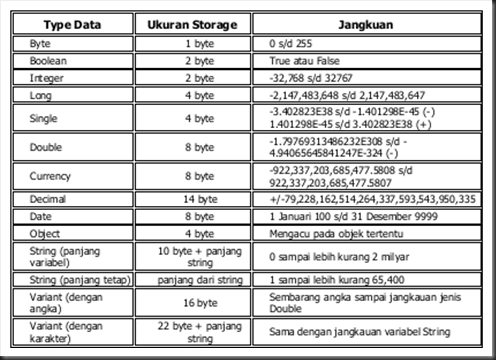
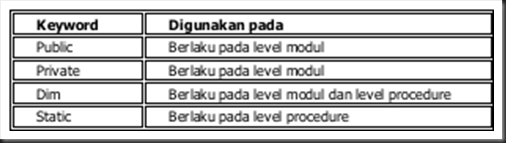
Tidak ada komentar:
Posting Komentar